Element UI:时间组件,支持开始结束时间任选其一
发布时间:2024年01月05日
一、背景
Element-UI中时间段组件el-date-picker,需要开始时间和结束时间都选择上,但是业务场景更多的是区间中可以只选择其中一个或开始时间和结束时间都选择
1.el-date-picker:开始时间与结束时间必须同时选择
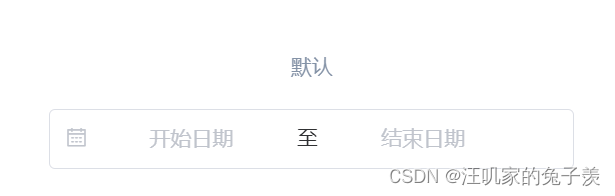
2.业务需求:开始时间、结束时间支持全部选择的同时,还需要仅选择开始/结束时间;①开始时间往后所有;②结束时间往前所有

二、封装
<template>
<div class="date-wrapper">
<el-date-picker
:type="type"
:placeholder="startPlaceholder"
:clearable="clearable"
:value-format="valueFormat"
v-model="startTime"
:picker-options="pickerOptions"
></el-date-picker>
<span style="padding: 0 3px">{{rangeSeparator}}</span>
<el-date-picker
:type="type"
:placeholder="endPlaceholder"
:clearable="clearable"
:value-format="valueFormat"
v-model="endTime"
:picker-options="pickerOptions1"
></el-date-picker>
</div>
</template>
<script>
export default {
name: "dateWrapper",
props:{
value:{
type:Array,
require:true,
},
rangeSeparator:{
type:String,
default:'-'
},
type:{
type:String,
default:'date',
},
valueFormat:{
type:String,
default:'yyyy-MM-dd',
},
startPlaceholder:{
type:String,
default:'选择开始日期'
},
endPlaceholder:{
type:String,
default:'选择结束日期'
},
clearable:{
type:Boolean,
require:false,
}
},
computed:{
startTime:{
get(){
console.log(this.value,'this.value');
return (this.value && this.value[0]) || '';
},
set(value){
console.log(value,'startTime');
this.$emit('input',[value,this.endTime])
}
},
endTime: {
get(){
return (this.value &&this.value[1]) || '';
},
set(value){
console.log(value,'endTime');
this.$emit('input',[this.startTime,value])
}
},
pickerOptions: {
get(){
const that = this
return {
disabledDate(time) {
if(that.endTime && that.endTime !== ''){
return time.getTime() > new Date(that.endTime).getTime()
}
}
}
},
set(value){
this.$emit("input", value);
}
},
pickerOptions1:{
get(){
const that = this
return {
disabledDate(time) {
if(that.startTime && that.startTime !== ''){
return (time.getTime()+ 3600 * 1000 * 24) < new Date(that.startTime).getTime()
}
}
}
},
set(value){
this.$emit("input", value);
}
}
},
data() {
return {
}
}
}
</script>
<style lang="scss">
.date-wrapper{
display: flex;
justify-content: flex-start;
vertical-align: center;
.el-date-editor{
// width: 102px !important;
.el-input__inner{
padding: 0px 0px 0 10px !important;
}
.el-input__prefix{
display: none;
}
.el-input__suffix{
text-align: right;
}
}
}
</style>
三、实例
方法一:
//引入
components: {
ElDateWrapper: () => import("@/components/date-wrapper/index.vue"),
},
方法一:
<el-date-wrapper
v-model="createTime"
style="width: 100%"
>
</el-date-wrapper>
方法二:
<component
v-if="attr.is === 'el-date-wrapper'"
v-bind="attr"
v-model="innerValue[item.key]"
:source.sync="innerValue"
@change="$emit('submit')"
style="width: 100%"
>
</component>
// 列值---用于循环数组
const Columns = [
{
item:{
key: "createTimeQueue",
title: "创建时间",
span:12,
},
attr: {
clearable:true,
is: "el-date-wrapper",
},
},
]
文章来源:https://blog.csdn.net/LuoYi_ly_/article/details/132235450
本文来自互联网用户投稿,该文观点仅代表作者本人,不代表本站立场。本站仅提供信息存储空间服务,不拥有所有权,不承担相关法律责任。 如若内容造成侵权/违法违规/事实不符,请联系我的编程经验分享网邮箱:chenni525@qq.com进行投诉反馈,一经查实,立即删除!
本文来自互联网用户投稿,该文观点仅代表作者本人,不代表本站立场。本站仅提供信息存储空间服务,不拥有所有权,不承担相关法律责任。 如若内容造成侵权/违法违规/事实不符,请联系我的编程经验分享网邮箱:chenni525@qq.com进行投诉反馈,一经查实,立即删除!
最新文章
- Python教程
- 深入理解 MySQL 中的 HAVING 关键字和聚合函数
- Qt之QChar编码(1)
- MyBatis入门基础篇
- 用Python脚本实现FFmpeg批量转换
- 中山风电叶片模具抄数画图模具设计Stl点云逆向建模逆向产品设计
- 模型量化 | Pytorch的模型量化基础
- [电子榨菜]状态管理redux,以及react-redux
- 2024年第九届大数据分析国际会议(ICBDA2024)即将召开!
- GEE:随机森林分类的结果一致性困扰:OA和Kappa值为何每次都相同?
- fs基本命令
- 投简历没回复?先做到这点。。
- 赢得比赛需要的最少训练时长
- 又整新活,新版 IntelliJ IDEA 有点东西!
- 算法复习笔记